Một số mẫu laptop giúp bạn làm việc hiệu quả đang kinh doanh tại Thế Giới Di Động:
Định dạng file PDF được sử dụng khá phổ biến trong công việc và học tập. Nếu như bạn chỉ sử dụng mà chưa biết các ý nghĩa về file đuôi PDF và cách sử dụng hiệu quả khi cần chuyển đổi sang các định dạng khác như Word, Excel hay PNG. Hãy cùng tham khảo qua bài viết dưới đây của Thế Giới Di Động nhé!
1. File PDF là gì?
Định nghĩa
PDF là từ viết tắt của Portable Document Format, nghĩa tiếng Việt là tệp định dạng tài liệu di động, nó được phát hành bởi Adobe. Phần mở rộng của tệp PDF là .PDF. Tệp PDF có thể chứa được văn bản, hình ảnh, nút tương tác, các siêu liên kết (hyperlink), video hay phông chữ nhúng (embedded fonts),…

Định nghĩa PDF
Định dạng PDF thường được sử dụng rộng rãi trong các mẫu hướng dẫn sử dụng, sách điện tử (ebook), tờ rơi, đơn xin việc, bướm quảng cáo và các tài liệu khác được thiết kế sẵn ở định dạng PDF,… Ngoài ra, một số trang web còn có thể được lưu thành tệp PDF để dễ dàng lưu lại đầy đủ và tham khảo lại. Các file PDF không dựa trên phần mềm, hệ điều hành hay phần cứng nào cụ thể nên chúng có thể giữ nguyên được định dạng giống nhau dù mở trên bất kỳ thiết bị nào.

Ứng dụng PDF
Ưu điểm
– Khả năng hiển thị cùng một nội dung và bố cục khi xem trên bất kỳ hệ điều hành, thiết bị, ứng dụng hay phần mềm.
– Cho phép tích hợp nhiều nội dung khác nhau như văn bản, hình ảnh và đồ họa vector, video, ảnh GIF, tệp âm thanh, mô hình 3D, siêu liên kết và các nút điều hướng,… trên cùng một tệp PDF và có thể được sắp xếp dưới dạng báo cáo, bảng trình bày hay danh mục.
– Thuật toán nén hình ảnh giúp tệp PDF sử dụng dung lượng lưu trữ thấp, giảm áp lực lưu trữ lên ổ cứng thiết bị.
– Tính năng bảo mật dữ liệu cao khi cho phép người dùng cài đặt chế độ cấm in, chỉnh sửa hoặc chữ ký điện tử để xác thực tài liệu.
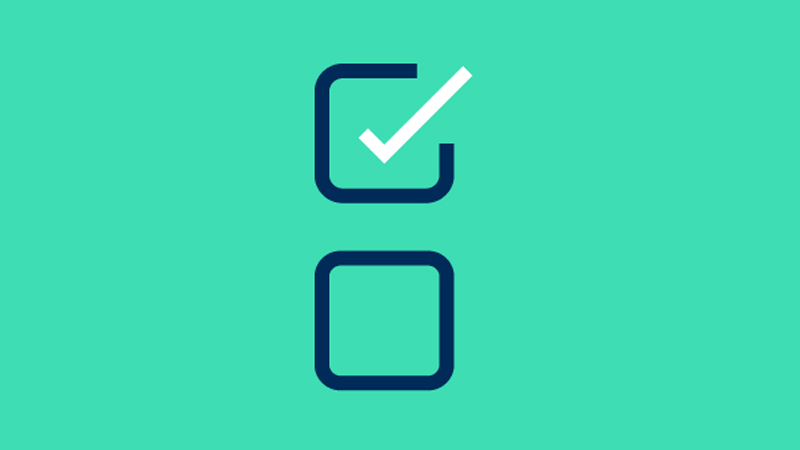
Ưu điểm file đuôi PDF
Nhược điểm
– Chi phí chỉnh sửa file PDF.
– File PDF được coi như là một hình ảnh vì thế khó thao tác với văn bản trong file.
– Nếu không có phần mềm chuyên dụng, bạn không thể đọc hay chỉnh sửa file PDF.
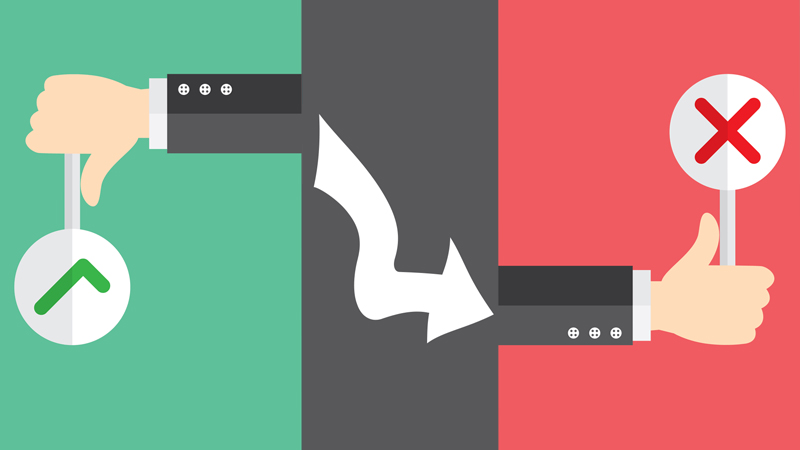
Nhược điểm file đuôi pdf
2. Một số phần mềm đọc và chỉnh sửa file PDF
Adobe Reader
Adobe Reader hay Adobe Acrobat Reader là phần mềm chuyên dụng cho phép xem, chỉnh sửa, chú thích và ký tên trực tiếp trên văn bản, đồng bộ với các tệp PDF.
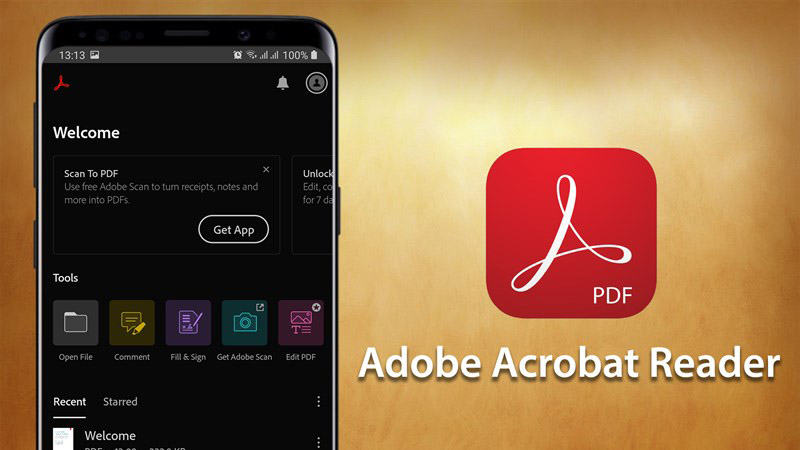
Adobe Reader
Adobe Reader có một số tính năng nổi bật như:
– Ứng dụng được phát hành phổ biến trên mọi thiết bị.
– Thao tác mở, xem, tạo liên kết và chia sẻ các file PDF trên email, website hay lưu trữ trên thiết bị hoặc tài khoản Adobe Document Cloud nhanh chóng.
– Xem, chỉnh sửa chú thích và viết lời bình dễ dàng nhờ tính năng PDF Annotator.- Dễ dàng chuyển đổi sang định dạng Word hoặc Excel.
– Tính năng bảo mật bằng mật khẩu cho chủ sở hữu.
Tải ứng dụng Adobe Reader TẠI ĐÂY.
Foxit Reader
Foxit Reader là ứng dụng trên điện thoại cho phép bạn quản lý các tập tin PDF tiện lợi và dễ dàng chỉnh sửa tương tự như khi sử dụng trên máy tính.
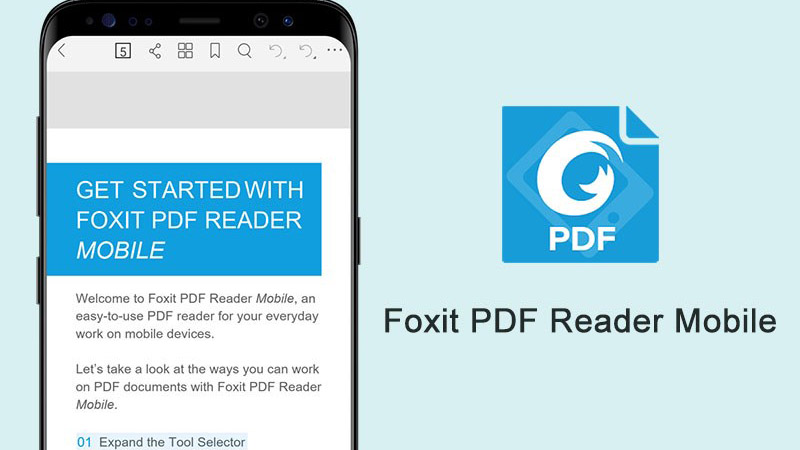
Foxit Reader
Foxit Reader có một số tính năng nổi bật như:
– Đồng bộ, chia sẻ, quản lý, xem và chỉnh sửa các file định dạng PDF dễ dàng cả trên thiết bị và email, Bluetooth hay dịch vụ đám mây.
– Tạo và chuyển đổi các tệp PDF thành định dạng khác như Word, Excel.
– Tạo mật khẩu bảo vệ các tệp PDF quan trọng.
– Có nhiều chế độ xem như: Xem từng trang một (Single Page) và xem các trang kế tiếp (Continuous Page) và xem hình thu nhỏ (Thumbnail).
Tải ứng dụng Foxit Reader TẠI ĐÂY.
WPS Office
Ngoài khả năng đọc và tạo được các tập tin PDF, WPS Office còn hỗ trợ chuyển đổi định dạng PDF sang Word một cách miễn phí. Đầy đủ các tính năng cần thiết như như khi làm việc trên máy tính. Ứng dụng này phù hợp với cả điện thoại Android và iPhone.
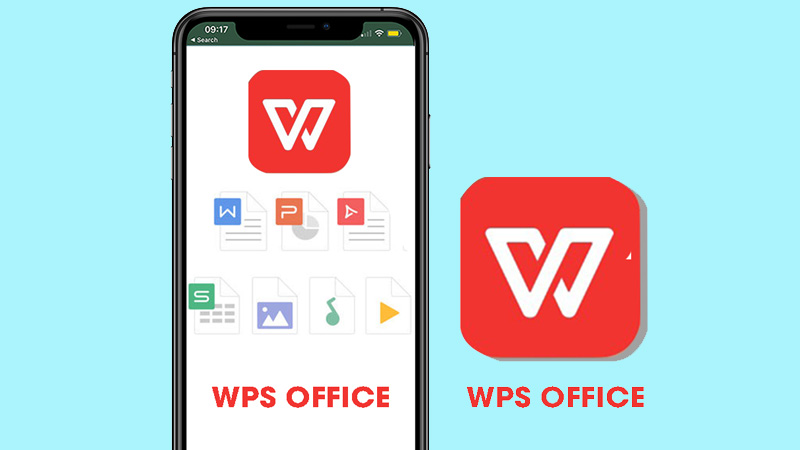
WPS Office
WPS Office có một số tính năng nổi bật như:
– Ứng dụng miễn phí hỗ trợ tạo và đọc file pdf, file word, excel, bài thuyết trình, file audio, scan.
– Dễ dàng chia sẻ tài liệu qua nhiều nền tảng trực tuyến.
– Mã hóa, lưu trữ và bảo mật những tài liệu quan trọng.
Tải ứng dụng WPS Office TẠI ĐÂY.
OfficeSuite + PDF
OfficeSuite + PDF được biết đến như một ứng dụng văn phòng chuyên chỉnh sửa tài liệu Word, Excel, PowerPoint và PDF nâng cao. Các tính năng và định dạng của OfficeSuite tương thích 100% với Microsoft Office nên nó cho phép chỉnh sửa các tài liệu dễ dàng hơn.
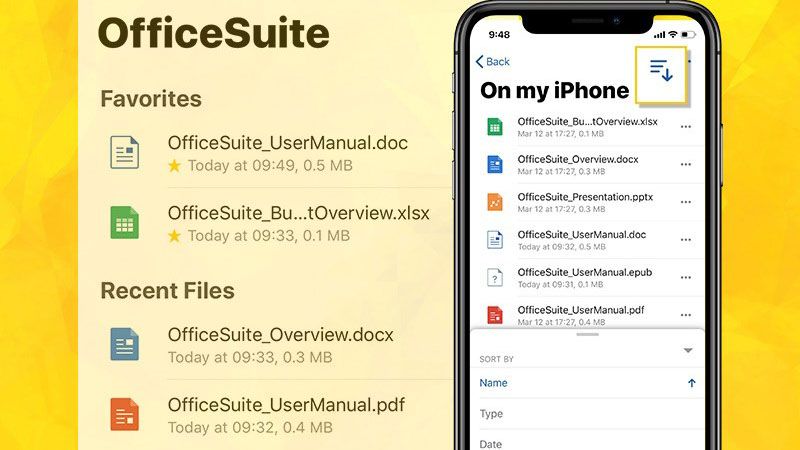
OfficeSuite + PDF
OfficeSuite + PDF có một số tính năng nổi bật như:
– Quản lý và chỉnh sửa các tài liệu, bảng tính và slide thuyết trình nhanh gọn.
– Hỗ trợ chuyển đổi các tài liệu thành file PDF và ngược lại.
– Chia sẻ qua các hệ thống lưu trữ.
Tải ứng dụng OfficeSuite + PDF TẠI ĐÂY.
3. Cách chuyển đổi file PDF
Cách chuyển file PDF sang Word
Định dạng file PDF thường được sử dụng rộng rãi bởi tính gọn nhẹ, dễ lưu trữ, chia sẻ và đồng nhất trên nhiều nền tảng khác nhau. Tuy nhiên, bất tiện phổ biến nhất có lẽ là khó có thể thay đổi hoặc chỉnh sửa nội dung trong file PDF. Có nhiều cách để khắc phục hạn chế này, trong đó cách chuyển đổi PDF sang định dạng Word trên các website online là nhanh gọn nhất mà không cần cài đặt phần mềm của bên thứ 3.
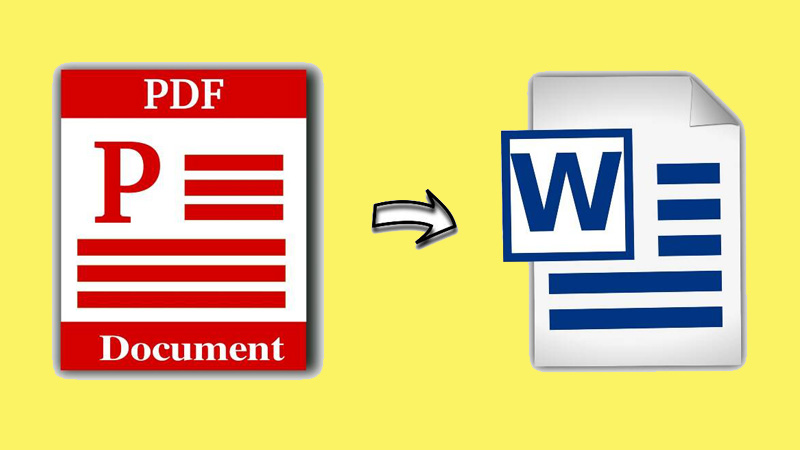
Chuyển file PDF sang Word
Cách chuyển file PDF sang Excel
Trang tính được lưu dưới dạng PDF sẽ dễ dàng xem và chia sẻ hơn nhưng lại khó có thể thực hiện các cập nhật số liệu và chỉnh sửa. Để giải quyết vấn đề này nhanh chóng mà không cần tải thêm ứng dụng của bên thứ 3, bạn có thể truy cập vào các website chuyển đổi file PDF thành định dạng Excel và tải file về.
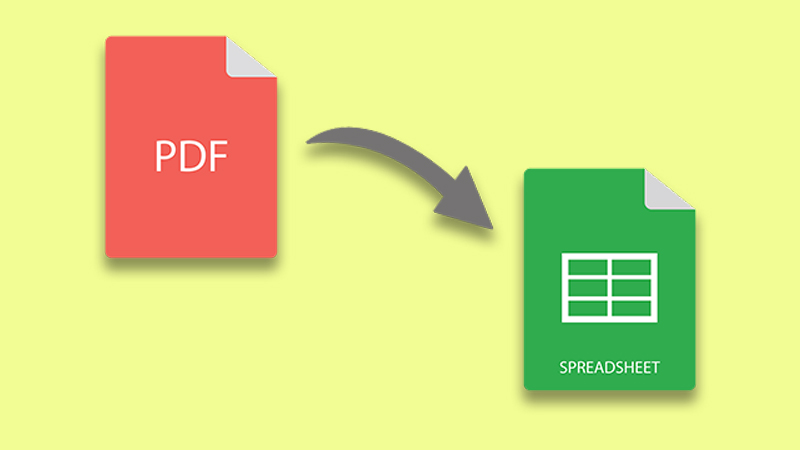
Chuyển file PDF sang Excel
Cách chuyển file PDF sang JPG
Bước 1: Truy cập vào TẠI ĐÂY.
Bước 2: Nhấn Chọn tệp để tải file PDF cần chuyển đổi sang JPG lên website.
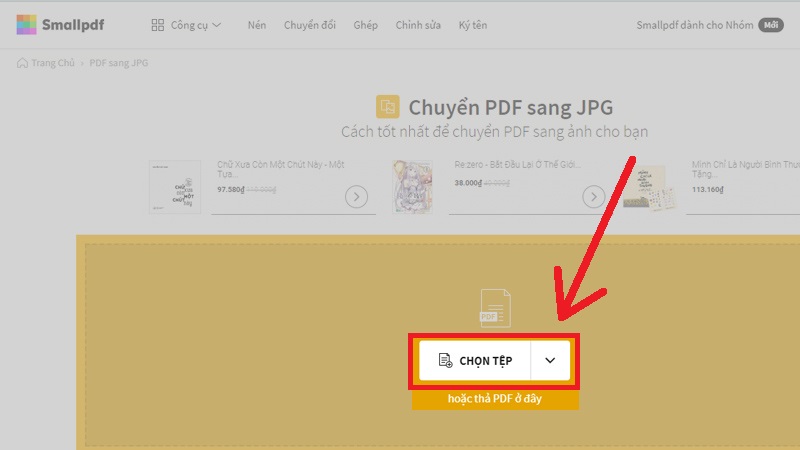
Nhấn Chọn tệp
Bước 3: Chọn Chuyển đổi toàn trang > Nhấn Chọn tùy chọn.
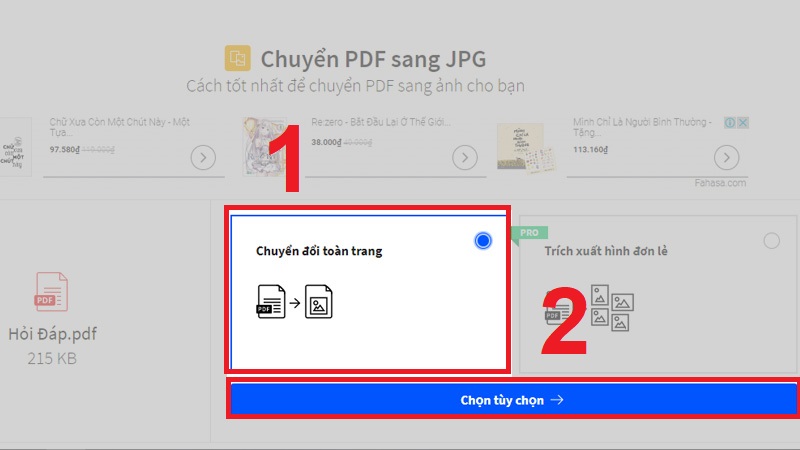
Chọn Chuyển đổi toàn trang và nhấn Chọn tùy chọn
Bước 4: Chọn Tải file xuống.
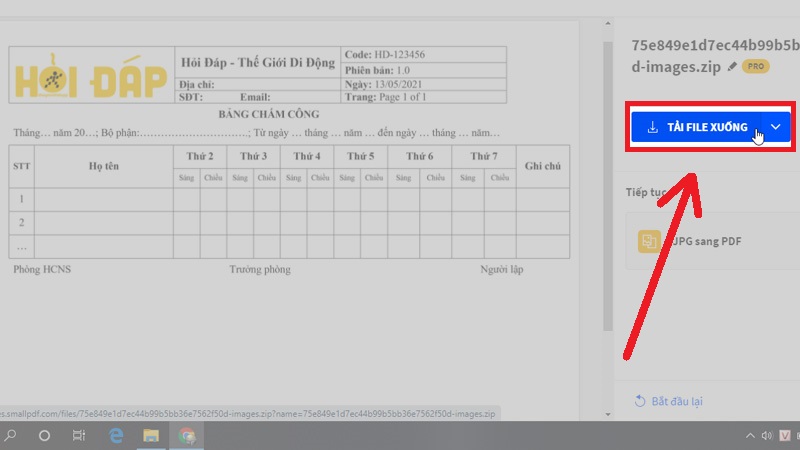
Chọn Tải file xuống
Bước 5: File tải về sẽ có định dạng zip, để giải nén bấm chuột phải vào file > Chọn Extra file.
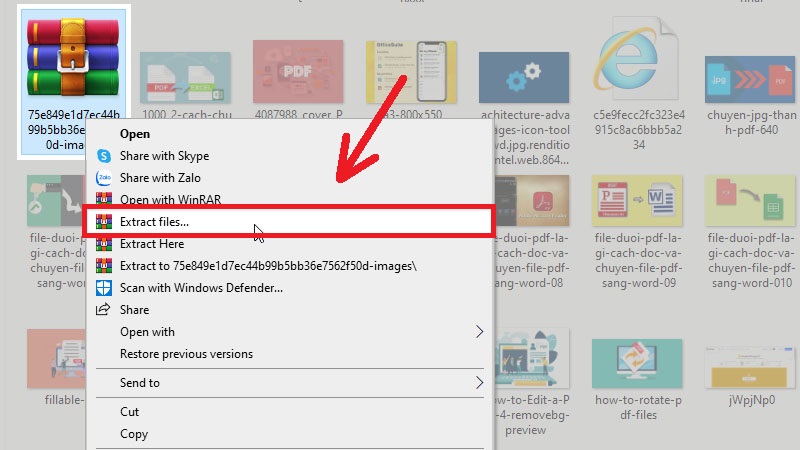
Giải nén file zip
Bước 6: Tùy chọn vị trí lưu file > Nhấn OK để hoàn thành.
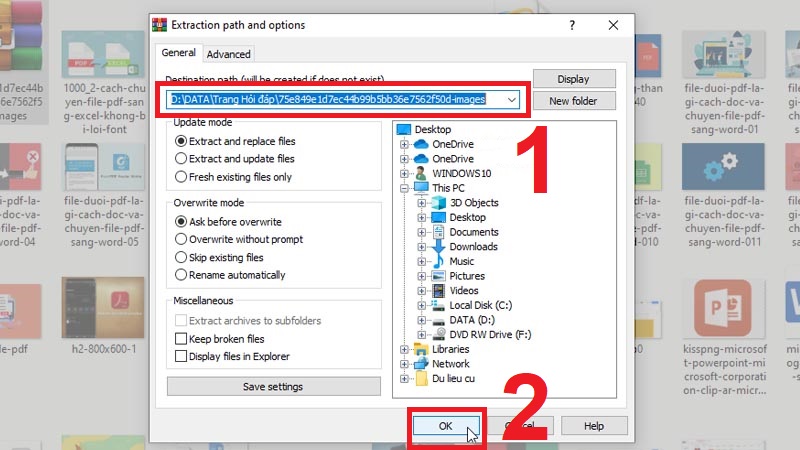
Tùy chọn vị trí lưu file zip và hoàn thành giải nén
Cách chuyển file PDF sang PNG
Bước 1: Truy cập TẠI ĐÂY.
Bước 2: Nhấn Tải tệp lên để tải file PDF cần chuyển đổi sang PNG lên website.
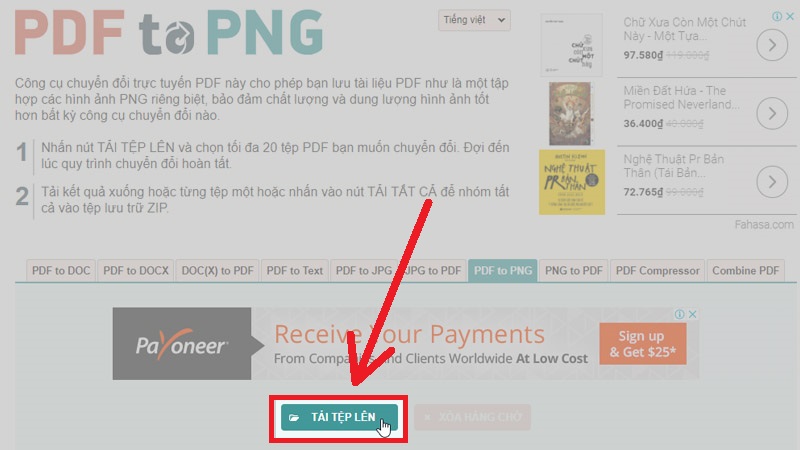
Tải tệp PDF lên
Bước 3: Sau khi quá trình chuyển đổi hoàn tất > Chọn Tải xuống ở file đã chuyển đổi.
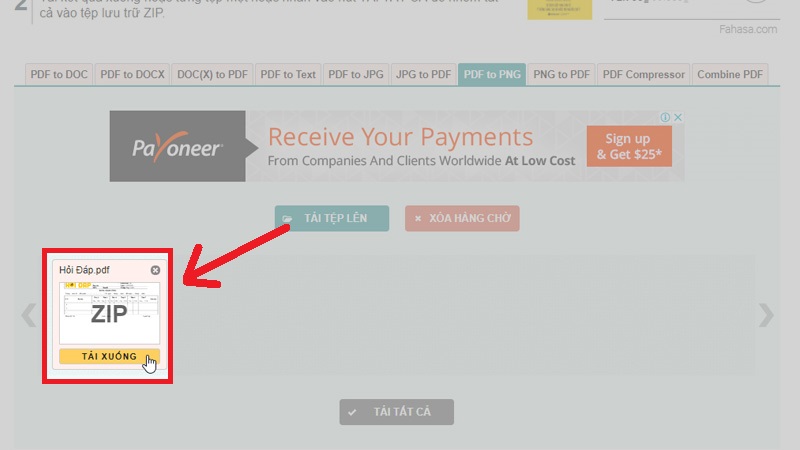
Chọn Tải xuống
Bước 4: File tải về sẽ có định dạng zip, để giải nén bấm chuột phải vào file > Chọn Extra file.

Chọn Extra file để giải nén zip
Bước 6: Tùy chọn vị trí lưu file > Nhấn OK để hoàn thành.
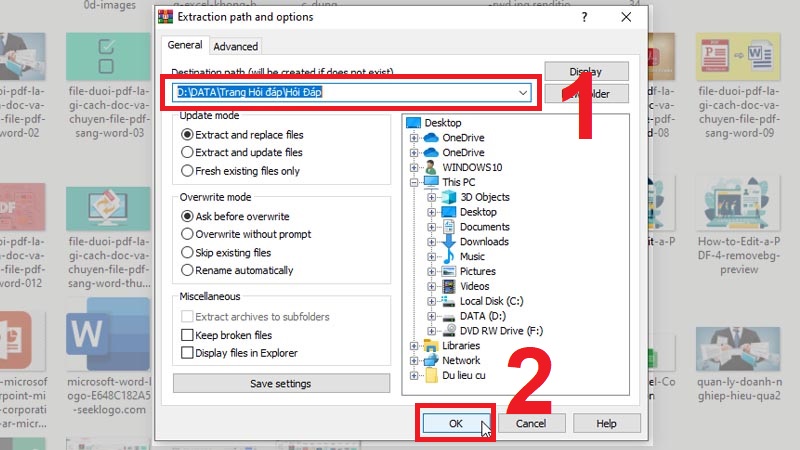
Chọn ví trí lưu file xong nhấn OK để hoàn thành
4. Một số câu hỏi thường gặp về file PDF
PDF hoạt động như thế nào?
PDF hoạt động dựa trên nguyên tắc tập hợp tất cả các dữ liệu cần thiết của một file và làm nó nhẹ hơn.
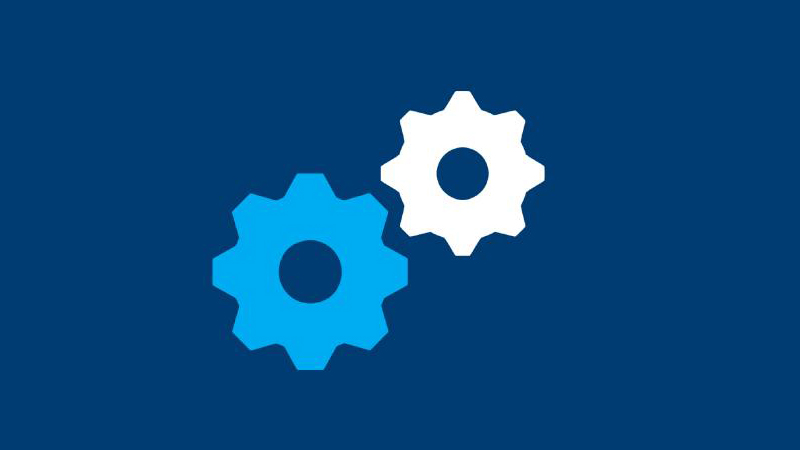
PDF hoạt động như thế nào?
Tại sao PDF lại quan trọng?
Các dữ liệu chứa trên file PDF luôn cố định và không phụ thuộc vào thiết bị, phần mềm hay phần cứng nào của cả người tạo và người xem. Chính vì thế, PDF trở nên quan trọng bởi tính linh hoạt của nó.

Tại sao PDF lại quan trọng?
Tại sao PDF lại được sử dụng phổ biến?
Ngoài khả năng di động, PDF còn sở hữu nhiều những tính năng khác khiến nó trở nên phổ biến nhất như:
– Cho phép chủ sở hữu cài đặt bảo mật tinh chỉnh các chức năng hoặc nội dung tùy chọn trên file.
– Có các trường điền cho phép người sở hữu quản lý và chấp thuận những nội dung người xem thêm vào.
– Khả năng lưu trữ đa dạng từ hình ảnh, văn bản, video đến vector, chỉ mục với chất lượng cao.

Tại sao PDF lại được sử dụng phổ biến?
Bài viết trên đã cung cấp thêm các thông tin về khái niệm file đuôi PDF và các cách đọc, sử dụng và chuyển đổi tập tin PDF sang các định dạng khác. Chúc các bạn thực hiện thành công.
